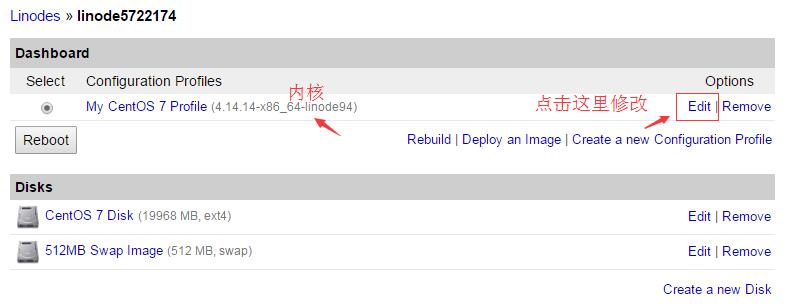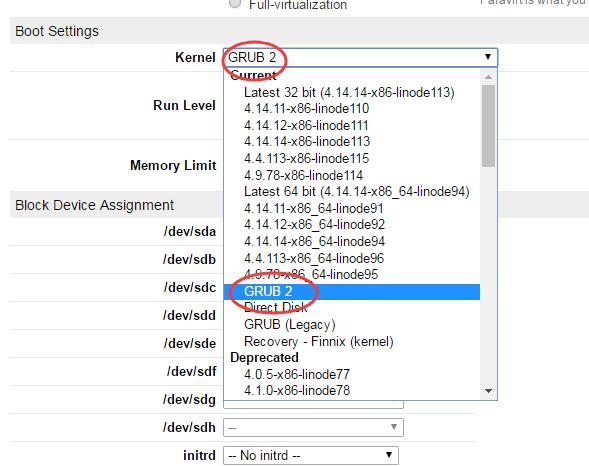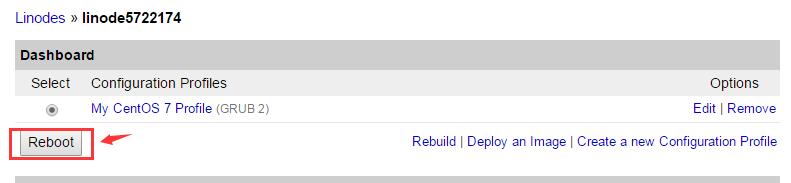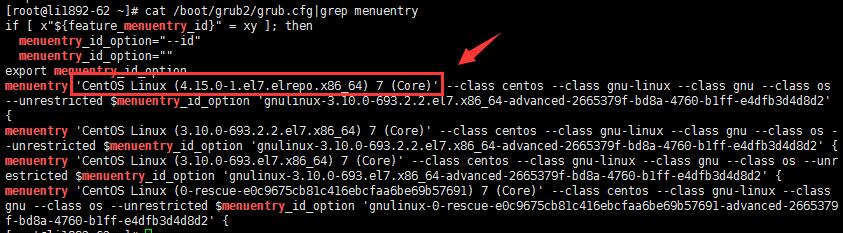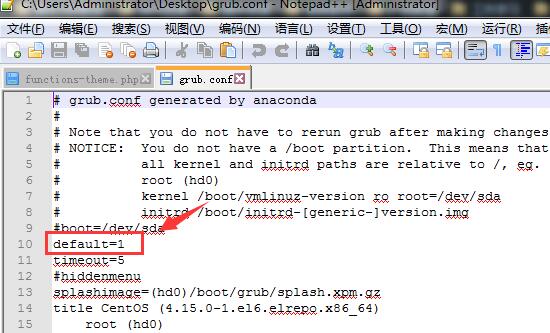一、CentOS 7
如果你也是Linode VPS的CentOS 7系统,手动安装BBR前按下面步骤操修改内核为GRUB 2,此步骤仅Linode VPS需要操作,其他VPS直接跳过。
进入VPS控制面板,然后按下面图示进行修改,修改成GRUB 2后记得重启VPS。
重启VPS
1、首先执行下面命令升级最新内核。
#安装wget yum -y install wget #导入ELRepo 公钥 wget https://www.elrepo.org/RPM-GPG-KEY-elrepo.org rpm --import RPM-GPG-KEY-elrepo.org #安装ELRepo rpm -Uvh http://www.elrepo.org/elrepo-release-7.0-3.el7.elrepo.noarch.rpm #升级最新内核 yum --enablerepo=elrepo-kernel install kernel-ml -y
2、内核升级完成后,使用下面命令查找到最新内核全名并复制记录下来。因为下一步就要用到。
cat /boot/grub2/grub.cfg|grep menuentry
3、执行下面命令启用最新内核。其中“CentOS Linux (4.15.0-1.el7.elrepo.x86_64) 7 (Core)”更改成你自己的内核名称。使用“grub2-editenv list”后如果返回显示“saved_entry=CentOS Linux (4.15.0-1.el7.elrepo.x86_64) 7 (Core)”表示启用成功,然后重启VPS。
#设置最新内核(请输入上面查询到的最新内核) grub2-set-default "CentOS Linux (4.15.0-1.el7.elrepo.x86_64) 7 (Core)" #设置完毕后,输入下面的命令查看是否成功 grub2-editenv list #重启服务器生效 reboot
4、重启后使用下面命令查看是否启用最新内核成功。使用下面命令后如果返回的是“4.15.0-1.el7.elrepo.x86_64”你更改的最新内核就表示内核更换成功。
uname -r
5、内核更换成功后就只要启用BBR了,方法很简单,只需执行下面命令。
#修改配置 cat >>/etc/sysctl.conf << EOF net.core.default_qdisc=fq net.ipv4.tcp_congestion_control=bbr EOF #使配置生效 sysctl -p
6、最后使用下面命令检测是否启用BBR成功。
lsmod | grep bbr #查看BBR是否启动,返回值有 tcp_bbr表示已启动
sysctl net.ipv4.tcp_available_congestion_control
返回值一般为:
net.ipv4.tcp_available_congestion_control = bbr cubic reno
sysctl net.ipv4.tcp_congestion_control
返回值一般为:
net.ipv4.tcp_congestion_control = bbr
sysctl net.core.default_qdisc
返回值一般为:
net.core.default_qdisc = fq
二、CentOS 6
1、如果你是CentOS 6系统,请执行下面命令升级到最新内核。
#安装wget yum -y install wget #导入ELRepo 公钥 wget https://www.elrepo.org/RPM-GPG-KEY-elrepo.org rpm --import RPM-GPG-KEY-elrepo.org #安装ELRepo rpm -Uvh http://www.elrepo.org/elrepo-release-6-8.el6.elrepo.noarch.rpm #升级最新内核 yum --enablerepo=elrepo-kernel install kernel-ml -y
2、内核升级完毕后,直接从服务器把/etc/grub.conf文件下载下来,然后把default=0改为default=1,上传修改的文件后,重启VPS。
3、重启后使用下面命令查看是否启用内核是否是大于4.9成功。如果大于4.9表示内核更换成功。
uname -r
4、内核更换成功后就只要启用BBR了,方法很简单,只需执行下面命令。
#修改配置 cat >>/etc/sysctl.conf << EOF net.core.default_qdisc=fq net.ipv4.tcp_congestion_control=bbr EOF #使配置生效 sysctl -p
5、最后使用下面命令检测是否启用BBR成功。
lsmod | grep bbr #查看BBR是否启动,返回值有 tcp_bbr表示已启动
sysctl net.ipv4.tcp_available_congestion_control
返回值一般为:
net.ipv4.tcp_available_congestion_control = bbr cubic reno
sysctl net.ipv4.tcp_congestion_control
返回值一般为:
net.ipv4.tcp_congestion_control = bbr
sysctl net.core.default_qdisc
返回值一般为:
net.core.default_qdisc = fq